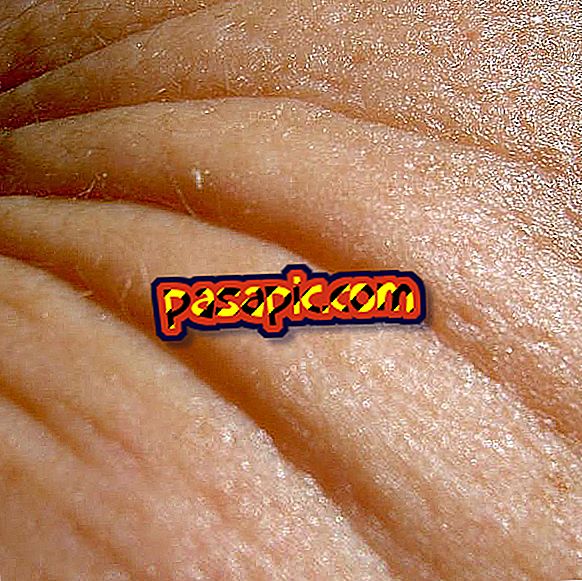Kako spremeniti barvo map Mac

V tem članku bomo razložili, kako spremeniti barvo Mac map z brezplačno aplikacijo, imenovano FolderTeint in ki jo lahko prenesete iz interneta. Je zelo enostaven za uporabo in vam omogoča, da vsaki mapi dodelite različne barve, odvisno od vrste dokumentov, ki jih gostijo, kot so aplikacije, glasba, fotografije itd. Poleg barv lahko izberete tudi druge parametre, kot so nasičenost, svetlost ali kontrast. V Comu razložimo, kako to narediti korak za korakom.
Koraki, ki jih morate upoštevati:1
Ko namestite program, ga odprite in v zgornjem horizontalnem meniju kliknite, kjer piše " Format " in v podmeniju označite " Prikaži barve ". To bo odprlo okno, kot je tisto, ki se pojavi na zajemanju zaslona, da z natančnostjo izberete barvo, ki jo želite dati svoji mapi.

2
V glavnem oknu programa, da spremenite barvo vaših map Mac, igrajte z nižjimi gumbi, kjer piše "Izberi vse" in "Uredi izbor", da izberete, če želite spremeniti vse barvne mape, preprosto spremenite skupino ali jim dajte različnih barv.

3
V primeru bomo spremenili barvno mapo »Glasba«. Najprej jo izberite in nato kliknite gumb " Uredi izbor ". Odpre se novo okno, kjer lahko izberete barvo, kontrast, nasičenost in svetlost mape.
Da bi se izognili temu, da bi lahko spremenili barvo, ki jo morate zapreti uporabniško sejo, počistite polje »Uporabnik odjave«. Ko izberete barvo, morate klikniti na gumb "Uporabi".

4
Po vnosu skrbniškega gesla bo vaša mapa Mac spremenila barvo, v tem primeru imenik »Glasba« v oranžni barvi.